windows重启不了 如何解决Win10电脑无法关机或重启的问题
发布时间:2023-10-01 11:03:44 浏览数:
windows重启不了,当你使用Windows 10电脑时,偶尔可能会遇到无法关机或重启的情况,这种问题可能会让你感到困扰,因为无法正常关闭或重启计算机会影响到你的工作和日常生活。不用担心我们可以通过一些简单的方法解决这个问题。本文将向你介绍一些解决Windows 10电脑无法关机或重启的常见方法,帮助你轻松解决这一问题。
步骤如下:
1. 使用Win10系统有时候会出现不能关机或者重启的情况,有没有什么解决方法呢?本文介绍4种Win10关机和重启的方法,如果一种方法行不通。换一种方法试试总可以成功的。
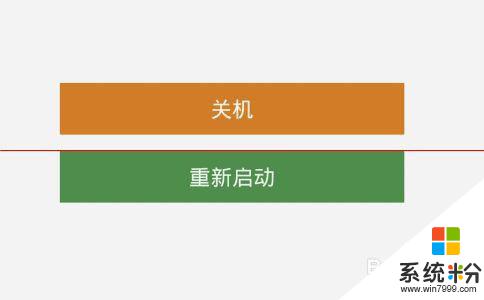
2. 方法一:
1、点击开始菜单按钮
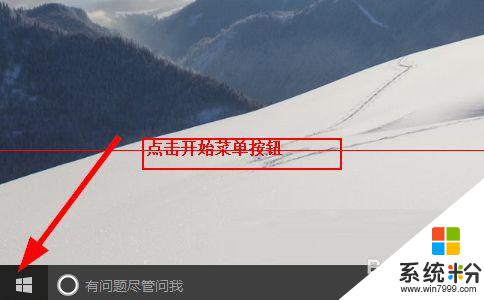
3. 2、在开始菜单中选择“电源”,然后从弹出的菜单中选择关机或者重启
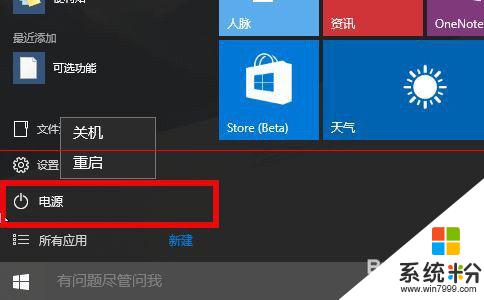
4. 方法二:
1、在开始菜单按钮,右键。点击,在关机或者注销中选择 关机,重启,或者注销
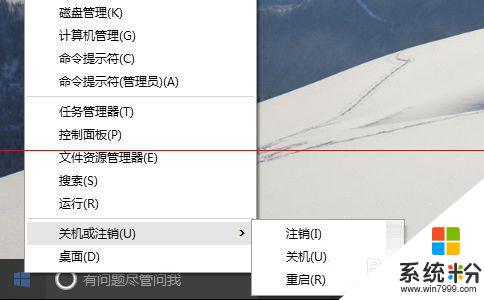
5. 方法三:
1、关机命令
打开运行窗口(win键 + R),输入命令:shutdown -s
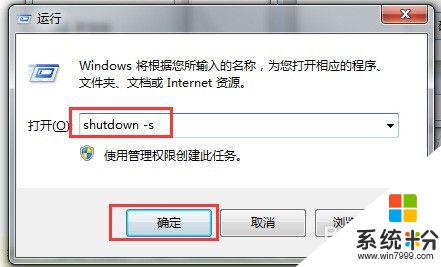
6. 2、重启命令:shutdown -r
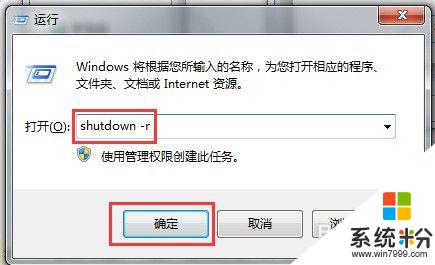
7. 方法四:
1、在windows桌面中,使用快捷键:Alt+F4
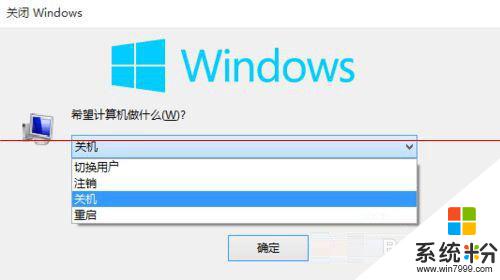
8. 以上就是Win10的4种关机或者重启的方法了,如果四种方法都不能用。那很可能使系统出现问题,需要进行进一步修复。
以上就是Windows无法重启的全部内容,如果你遇到这种情况,你可以按照小编的操作来解决,非常简单快速,一步到位。